A Mac Pro gép beállítása
A Mac Pro első bekapcsolásakor a Beállítási asszisztens végigvezeti az új Mac gép használatba vételéhez szükséges egyszerű lépéseken.
Tipp: Nyomja le az Esc billentyűt, ha szeretné meghallgatni, hogyan állíthatja be a Mac gépet a VoiceOver használatával. Nyomja meg a Command-Option-F5 billentyűkombinációt a kisegítő lehetőségek beállításainak megtekintéséhez. További információ: Kisegítő lehetőségek a Mac gépen.
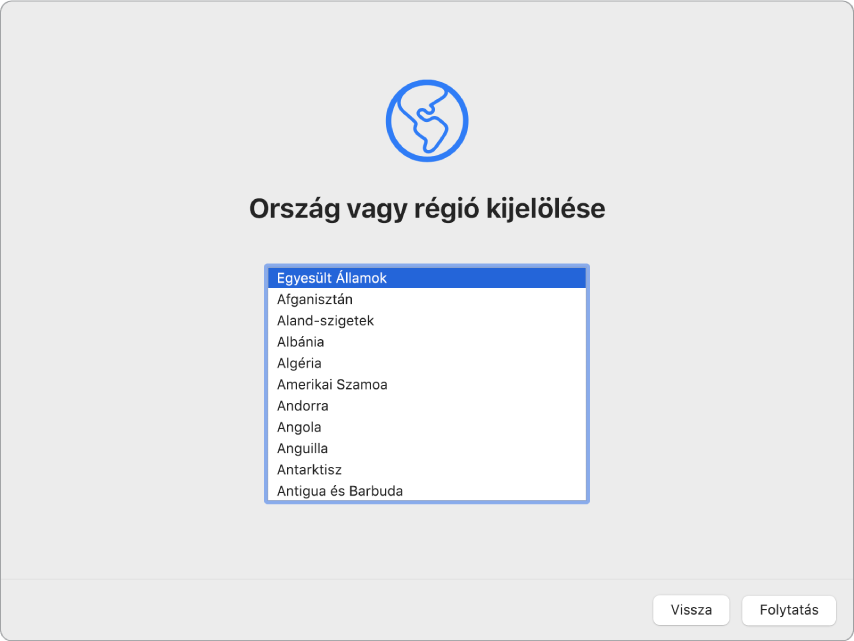
A Mac gép nyelvének és időzónájának beállításához válasszon ki egy országot vagy régiót. Válaszolhat valamennyi kérdésre, vagy átugorhatja azokat és kiválaszthatja a „Beállítás később” beállítást, ha az elérhető. Például, érdemes lehet beállítani az Apple Payt (amely hitelesített hitelkártyát igényel) és a Képernyőidőt (amelyet az egyes felhasználókhoz külön-külön beállíthat) az első beállítást követően. A beállítási feladatokkal kapcsolatos további információkért olvasson tovább.
Kapcsolódás egy Wi-Fi-hálózathoz: Válassza ki a hálózatot, és szükség esetén adja meg a jelszót. (Ha Ethernet hálózatot használ, az Egyéb hálózati beállítások lehetőséget is kiválaszthatja.) Ha később szeretné módosítani a hálózatot, kattintson a Wi-Fi állapotikonra
 a menüsoron, kattintson az Egyéb hálózatok elemre, majd válassza ki a kívánt Wi-Fi hálózatot és írja be a jelszavát. Itt továbbá be-, illetve kikapcsolhatja a Wi-Fi funkciót.
a menüsoron, kattintson az Egyéb hálózatok elemre, majd válassza ki a kívánt Wi-Fi hálózatot és írja be a jelszavát. Itt továbbá be-, illetve kikapcsolhatja a Wi-Fi funkciót.Tipp: A beállítást követően, ha a menüsoron nem látja a Wi-Fi állapotikont
 , hozzáadhatja azt. Nyissa meg a Rendszerbeállítások menüt, majd kattintson a Hálózat elemre. Kattintson a Wi-Fi elemre a bal oldalon lévő listában, majd jelölje be a „Wi-Fi-állapot megjelenítése a menüsorban” jelölőnégyzetet.
, hozzáadhatja azt. Nyissa meg a Rendszerbeállítások menüt, majd kattintson a Hálózat elemre. Kattintson a Wi-Fi elemre a bal oldalon lévő listában, majd jelölje be a „Wi-Fi-állapot megjelenítése a menüsorban” jelölőnégyzetet. Adatok átvitele: Ha korábban még nem állított be Mac gépet és jelenleg egy új gépet kíván beállítani, kattintson a „Ne legyenek most információk továbbítva” lehetőségre. Ha most vagy később át szeretné másolni az adatait egy másik számítógépről, akkor tekintse meg a következő részt: Adatok átvitele az új Mac Pro gépre.
Bejelentkezés az Apple ID-val: Az Apple ID e-mail címből és jelszóból áll. Az a fiók, amelyet az Apple szinte összes termékéhez és szolgáltatásához használnia kell, többek között az App Store-hoz, az Apple TV alkalmazáshoz, az Apple Book Store-hoz, az iCloudhoz, az Üzenetekhez, stb. Jelentkezzen be ugyanazon Apple ID-val, hogy az Apple bármely szolgáltatását használni tudja bármelyik eszközén – a számítógépén, az iOS-eszközén, iPadOS-eszközén vagy az Apple Watchán. Azt tanácsoljuk, hogy rendelkezzen saját Apple ID-val, és ne ossza azt meg. Ha még nem rendelkezik Apple ID-val, (ingyenesen) létrehozhat egyet a beállítás során. Lásd: Apple-fiók a Mac gépen.
Képernyőidő: Megfigyelheti és összegyűjtheti a számítógép használatával kapcsolatos jelentéseket. A beállításokkal és a részletekkel kapcsolatosan, lásd: Képernyőidő a Mac gépen.
Fájlok tárolása az iCloudban: Az iClouddal az összes tartalmát – többek között a dokumentumait, filmjeit, zeneszámait és fotóit – eltárolhatja a felhőben, és bárhol hozzáférhet ezekhez a tartalmakhoz. Ügyeljen arra, hogy minden eszközén ugyanazzal az Apple ID-val legyen bejelentkezve. A funkció később történő beállításához nyissa meg a Rendszerbeállítások menüt, majd jelentkezzen be az Apple ID-jával, ha még nem tette meg. Kattintson az Apple ID-re, kattintson az oldalsáv iCloud elemére, majd válassza ki, mely funkciókat szeretné használni. További információk: Az iCloudban tárolt tartalom elérése a Mac gépen.
Válasszon ki egy megjelenést: Az íróasztal megjelenéséhez a Világos, Sötét vagy Auto lehetőséget választhatja ki. Ha módosítani szeretné a beállítás során megadott választásait, nyissa meg a Rendszerbeállítások menüt, kattintson az Általános elemre, majd válasszon ki egy megjelenési beállítást. Itt további beállításokat is megadhat.
Az Apple Pay beállítása: Az Apple Pay egy felhasználói fiókhoz állítható be a Mac Pro gépen a beállítás során. A többi felhasználó is fizethet az Apple Pay használatával, de a vásárlást a saját iPhone-jukkal vagy Apple Watchukkal kell végrehajtaniuk, amelyhez be kell állítaniuk az Apple Payt (lásd: Az Apple Pay használata a Mac gépén). Kövesse a képernyőn megjelenő utasításokat a kártya hozzáadásához és ellenőrzéséhez. Ha már van használatban lévő kártyája az médiavásárlásokhoz, akkor előfordulhat, hogy a rendszer először annak a kártyának az ellenőrzésére kéri.
Az Apple Pay beállításához, vagy további kártyák későbbi hozzáadásához nyissa meg a Rendszerbeállítások menüt, majd kattintson a Wallet és Apple Pay lehetőségre. Az Apple Pay beállításához kövesse a képernyőn megjelenő utasításokat.
Megjegyzés: A kártya kibocsátója meghatározza, hogy a kártya jogosult-e az Apple Pay szolgáltatásban való használatra, és további információkat kérhet az ellenőrzési folyamat befejezéséhez. Az Apple Pay sokféle hitel- és bankkártyával kompatibilis. Az Apple Pay rendelkezésre állásával és a jelenlegi hitelkártya-kibocsátókkal kapcsolatos további információkat a következő Apple támogatási cikkben tekintheti meg: Az Apple Pay szolgáltatásban résztvevő bankok.
Tipp: Ha még az Ön számára új a Mac gép világa, tekintse meg az alábbi Apple támogatási cikkeket: Hogy hívják ezt a Mac számítógépeken? és Tippek azok számára, akik a Windows rendszerről váltanak a Mac használatára. További információkért az Alapvető tudnivalók a Mac gépről részt is megtekintheti.